如何通过网络连接两台电脑共享打印机(简单设置实现打印机共享)
- 数码设备
- 2024-12-27
- 30
- 更新:2024-11-20 13:52:04
在现代办公环境中,经常会遇到多台电脑需要使用同一台打印机的情况。为了提高工作效率和节约资源,将打印机设置为网络共享是一个不错的选择。本文将介绍如何通过网络连接两台电脑,实现打印机共享的简单设置方法,让您在工作中更加便捷地使用打印机。
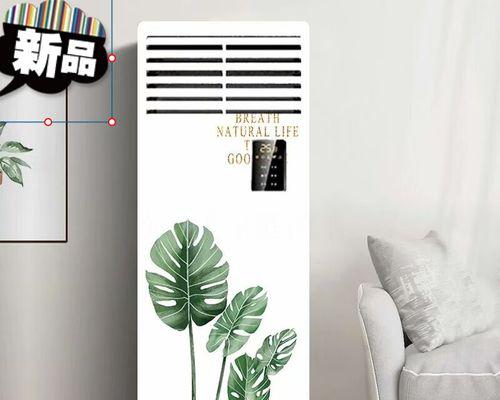
1.确保所有设备连接到同一网络
通过无线路由器或有线网络,将两台电脑和打印机连接到同一个局域网中,确保它们可以相互通信。
2.打开打印机共享选项
在拥有管理员权限的电脑上,打开控制面板并进入“设备和打印机”选项,找到您的打印机,并右键点击选择“共享”。
3.配置共享选项
在共享选项中,选择“共享此打印机”,并为打印机命名一个简洁明了的共享名称,以方便其他电脑识别和连接。
4.打开第二台电脑的“设备和打印机”选项
在另一台需要连接打印机的电脑上,打开控制面板并进入“设备和打印机”选项,点击“添加打印机”。
5.找到网络打印机
在添加打印机的向导中,选择“添加网络、无线或Bluetooth打印机”,然后等待电脑搜索可用的网络打印机。
6.选择共享的打印机
在搜索结果中,选择共享名称与之前设置的打印机名称相匹配的打印机,并进行连接。
7.安装打印机驱动程序
若电脑未安装该打印机的驱动程序,则需要按照提示进行安装,以确保电脑能够正常与打印机通信。
8.测试打印功能
连接成功后,尝试打印测试页或其他文件,确认打印机在两台电脑间共享工作。
9.配置默认打印机
在两台电脑中,分别设置共享打印机为默认打印机,以便在使用时自动选择正确的打印设备。
10.网络共享设置优化
可以进一步优化网络共享设置,例如设置访问密码、限制共享范围等,以增加安全性和稳定性。
11.共享打印机的管理
在共享打印机的电脑上,可以通过设备和打印机选项进行共享打印机的管理,如更改名称、添加或删除共享等。
12.网络异常排查
如果遇到无法连接共享打印机的问题,可检查网络连接是否正常,并尝试重新设置共享选项。
13.打印机故障排除
若打印机出现故障或无法正常工作,首先检查打印机本身的状态,并排查电脑与打印机之间的连接问题。
14.定期维护和更新
在使用共享打印机过程中,定期维护和更新打印机驱动程序、操作系统和网络设置,以确保其正常运行。
15.网络共享打印机的优势
通过网络连接两台电脑共享打印机,不仅能提高工作效率,节约资源,还能减少打印成本和维护费用等好处。
通过简单设置,将两台电脑连接到同一台打印机,并通过网络实现打印机共享,能够大大提高工作效率,节省时间和资源。只需要按照以上步骤进行设置和连接,便能方便地在多台电脑上共享打印机,实现更加便捷的打印操作。
如何将两台电脑连接到同一台打印机
在现代办公环境中,经常会遇到多台电脑需要共享一台打印机的情况。为了方便使用和提高工作效率,本文将介绍一种简便的方法,教你如何将两台电脑连接到同一台打印机。无需额外的设备或复杂的设置,只需按照以下步骤操作即可实现多设备共享打印机的功能。
一、确定打印机和电脑的连接方式
通过USB线连接是最常见的方式之一,确保打印机与电脑之间正常连接。如果需要通过网络连接,则需要确保打印机和电脑都连接在同一个局域网中。
二、设置打印机共享权限
在连接到电脑上的打印机上右键点击,并选择“共享”选项,勾选“共享此打印机”。接下来,可以设置一个易于识别的共享名称,以便在其他电脑上进行识别和访问。
三、检查网络设置
如果需要通过网络连接打印机,确保所有电脑都连接在同一个局域网中。可以通过打开“网络和共享中心”来检查网络设置。
四、在其他电脑上添加网络打印机
打开其他电脑上的“控制面板”,点击“设备和打印机”。在打印机列表中,点击“添加打印机”选项。选择“添加网络、蓝牙或无线打印机”,然后按照提示选择“网络打印机”。
五、搜索打印机
在弹出的窗口中,选择“找到并选择网络上的打印机”,然后点击“下一步”按钮。系统将搜索局域网中的共享打印机,并显示出来。
六、选择共享打印机
在搜索结果中,找到之前设置共享的打印机,双击选择该打印机。系统将自动进行驱动程序的安装。
七、设置默认打印机
在其他电脑上的“控制面板”中,点击“设备和打印机”。在打印机列表中,右键点击已添加的共享打印机,选择“设为默认打印机”。这样,在该电脑上的所有打印任务都将默认发送到该打印机上。
八、测试打印功能
确保所有电脑都已完成上述设置后,可以通过打开一个文档并进行打印测试来检验是否成功连接到了共享打印机。
九、安全性考虑
在共享打印机时,为了保护数据的安全性,建议设置一个密码来限制访问权限,只有授权用户才能访问和使用打印机。
十、解决连接问题
如果遇到连接问题,可以尝试重新启动电脑和打印机,检查网络连接是否正常,以及确保共享设置正确。
十一、其他设备的连接
通过上述步骤,你已经成功将两台电脑连接到了同一台打印机。如果还有其他设备需要连接打印机,只需重复前面的步骤即可。
十二、局限性和改进
虽然这种方法简便易行,但也存在一些局限性,比如需要保持打印机和电脑的连接状态,不能同时由两台电脑进行打印等。未来可以考虑使用网络打印服务器等设备来提高打印机共享的灵活性和功能。
十三、使用共享打印机的好处
通过共享打印机,可以节省成本,减少设备购买和维护的开支;提高办公效率,减少等待时间;方便团队合作,多人可同时使用同一台打印机。
十四、
通过上述简便的方法,你可以轻松地将两台电脑连接到同一台打印机,实现多设备共享打印的便利功能。无需额外的设备或复杂的设置,只需按照步骤进行操作即可。同时,要记得确保网络连接正常、共享设置正确,并设置适当的安全措施来保护数据的安全性。
十五、延伸阅读
如何在局域网享文件和文件夹?
如何通过Wi-Fi连接打印机?











